Hogyan lehet visszaállítani a törölt e-mail adatok a Microsoft Outlook (pst)
Ha véletlenül töröl egy e-mail üzenetet a Bejövő mappából, és nem találja az e-mail elemeket a mappában „Törölt elemek”. A szoftver, e-mail helyreállítási egy mély szkennelési adatok (PST) Outlook megjavítsák sérült PST fájl, és visszaállítani a törölt e-mail üzeneteket. Következő ajánlat két legjobb megoldás, hogy visszaszerezze törölt Emial az Outlook adatok, valamint egyéb tételek, mint a mellékletek, partnerek, naptárbejegyzések, folyóiratok, jegyzetek, t. E., és visszaállítja azokat az új PST fájlokat lehet használni.
1. rész: Törölt e-mailek PST-fájl az Outlook
PST egy személyes tároló tábla (. PST File Format). És ez a fájl, mely tartalmazza az összes e-mail üzeneteket, mellékleteket, névjegyek, naptárak és más elemeket a Microsoft Exchange kliens Windows Messaging és a Microsoft Outlook. Néhány szóval azt mondhatjuk, hogy a használata PST fájl, akkor törölt üzeneteket PST.
2. Outlook PST javítása
Outlook PST javítása szoftver visszaállítani az e-maileket, amelyek segítenek a távoli e-mail helyreállítási PST-fájlok. Ez a szoftver e-mail helyreállítási beágyazódott algoritmusok segítségével talpra törölt e-mailek kilátások.
Outlook PST javítása is javítja a sérült, vagy sérült PST fájl, és vissza deleyed e-mail üzenetek, névjegyek, naptárak, feladatok, jegyzetek és alkalmazások. De néhány esetben nem tudjuk a helyet sérült PST fájlokat. Ezután a program megkeresi PST-fájlok az Ön számára. Ez az ingyenes eszköz segít helyreállítani a sok e-mail formátumot, mint a PDF, EML, MSG, RTF és HTML. Ez a képesség, hogy kezelni a nagy fájlokat visszaállítani.
Letöltés Windows verzió
3. Törölt e-mailek PST fájlok
1. lépés Az Outlook PST javítása eszközzel jelölje ki a „Find Outlook Fájl”, ha nem tudja a helyét a PST-fájl, vagy nyomja meg a „Select Outlook Fájl„opciót.
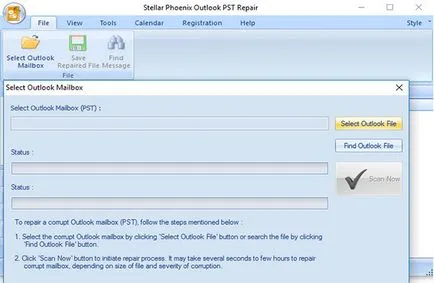
2. lépés Támogatja keresni a helyét a lemez „nézet”, ahol tárolható PST fájl.
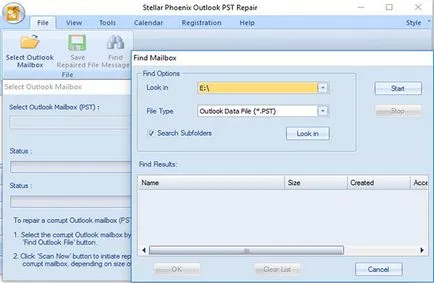
3. lépés Ha talál egy lemezt, az összes PST-fájl megjelenik az Eredmények fejezetben, és válassza ki az egyik, hogy a törölni kívánt, majd nyomja meg a Scan gombot.
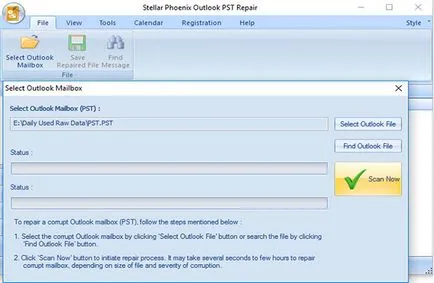
4. lépés Ez időt vesz igénybe, hogy átvizsgálja és megjavítani a sérült és sérült PST fájlok minden levett PST-fájlok lesz látható a bal oldalon. Előzetes javítási PST-fájlok.
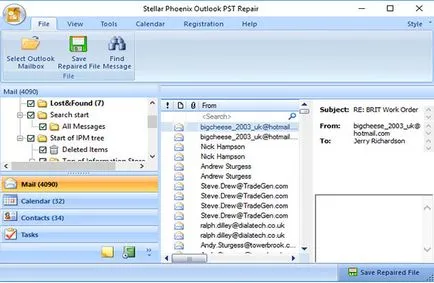
5. lépés Válassza ki az e-mail üzenetet hagyni, hogy mentse a formátumot, és a megfelelő helyre.
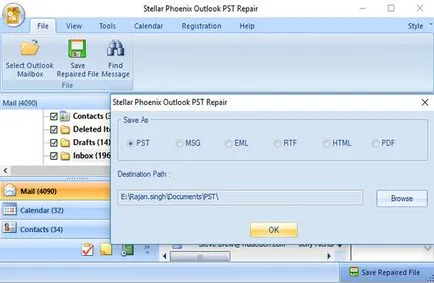
6. lépés és az utolsó, hogy az összes fájl mentésre kerül a kiválasztott helyen.
2. rész: Hogyan lehet visszaállítani a törölt üzeneteket az Outlook
1. lépés Nyissa meg a kilátásokat, és jelentkezzen be a hitelesítő adatokat.
2. lépés megnyitása után a kilátások a bal oldalon látni fogja a Törölt elemek mappa. Csak kattints rá, majd rá kell kattintani a helyreállítási törölt elemek a szerverre. (Jelölje meg a Home gombot a tetején).
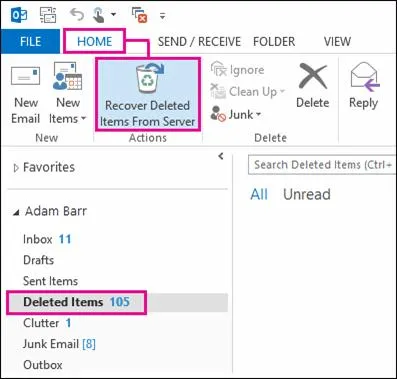
3. lépés Itt, ebben a párbeszédablakban ki kell választani, hogy távolítsa el az e-mail a listából a párbeszédablakban, hogy jön a szerverről. A kiválasztás után nyomja meg az OK gombot.
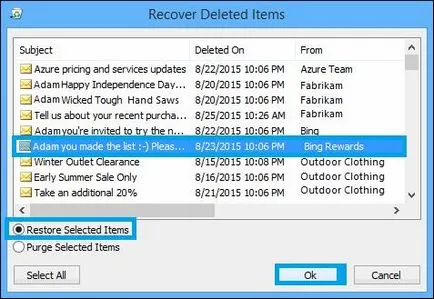
Letöltés Windows verzió